Содержание
Настройка DNS на Apple TV tvOS (4+ поколение)
Последнее обновление:
Нужна VPN для Apple TV?
Купить ExpressVPN сейчас
Одна учетная запись ExpressVPN. Все устройства.
Установить приложения бесплатно
Это руководство расскажет вам о том, как настроить Apple TV tvOS (4-го и более поздних поколений) для работы с MediaStreamer, изменив настройки DNS.
MediaStreamer — это DNS-сервис, созданный для более комфортного просмотра потокового контента. Если на ваше устройство нельзя установить VPN-приложение, MediaStreamer станет отличной альтернативой и обеспечит доступ к любимым онлайн-кинотеатрам.
Чтобы начать работу с MediaStreamer, вам необходимо зарегистрировать свой IP-адрес на сайте ExpressVPN. Это позволит серверам ExpressVPN узнавать ваш IP-адрес и открыть вашему устройству доступ к MediaStreamer. Также вы можете узнать ваше имя хоста DDNS и зарегистрировать его на сайте ExpressVPN.
Примечание. MediaStreamer — это не VPN-сервис и не гарантирует тот же уровень приватности и безопасности, что и VPN-подключение. Используя MediaStreamer, вы не сможете изменить свое виртуальное местоположение.
Если у вас есть устройство iOS, вы можете транслировать его контент прямо на Apple TV, не используя для этого MediaStreamer.
Вы еще не оформили подписку? Узнайте больше про ExpressVPN для Apple TV.
Содержание
1. Регистрация IP-адреса на сайте ExpressVPN
2. Получение IP-адреса сервера MediaStreamer
3. Настройка DNS-серверов на Apple TV
4. Перезагрузка Apple TV
Я не могу получить доступ к видео или смотреть их
Трансляция контента с вашего устройства на Apple TV
1. Регистрация IP-адреса на сайте ExpressVPN
Откройте страницу настроек DNS ExpressVPN. Если потребуется, введите ваши данные для входа в учетную запись ExpressVPN и нажмите Войти.
Введите код подтверждения, отправленный вам на электронную почту.![]()
В разделе Регистрация IP-адреса нажмите Зарегистрировать IP-адрес. Если ваш IP-адрес уже определен как зарегистрированный, выполнять это действие повторно не требуется.
Включите автоматическую регистрацию вашего IP-адреса. Это необходимо для автоматического отслеживания изменений вашего IP-адреса.
Активировав опцию Автоматическая регистрация моего IP-адреса, вы сможете обновлять свой IP-адрес, просто лишь используя приложение ExpressVPN на своем устройстве или время от времени входя в свою учетную запись ExpressVPN.
Нужна помощь? Обратитесь в службу поддержки ExpressVPN.
Наверх
2. Получение IP-адреса сервера MediaStreamer
Откройте страницу установки ExpressVPN. Если потребуется, введите ваши данные для входа в учетную запись ExpressVPN и нажмите Войти.
Введите код подтверждения, отправленный вам на электронную почту.
В меню справа вы увидите IP-адрес DNS-сервера MediaStreamer.
Не закрывайте это окно браузера. Данная информация еще понадобится вам.
Нужна помощь? Обратитесь в службу поддержки ExpressVPN.
Наверх
3. Настройка DNS-серверов на Apple TV
Включите Apple TV и откройте Настройки.
В меню настроек выберите раздел Сеть.
В меню Сеть выберите ваше текущее активное подключение. (В нашем случае это Wi-Fi-подключение.)
Откройте меню Wi-Fi, далее выберите вашу сеть Wi-Fi, чтобы открыть ее настройки.
Прокрутите меню настроек подключения вниз и выберите Настройка DNS.
Выберите Вручную в меню Настройка DNS.
Вы откроете окно ввода данных для настройки DNS.
Примечание. Запишите ваши текущие настройки DNS, если вы меняли их вручную ранее. Если вы не меняли их, то для возврата к исходным настройкам достаточно будет изменить опцию Настройка DNS на Автоматически.
Если вы не меняли их, то для возврата к исходным настройкам достаточно будет изменить опцию Настройка DNS на Автоматически.
Введите IP-адрес DNS-сервера MediaStreamer, найденный вами ранее.
Нужна помощь? Обратитесь в службу поддержки ExpressVPN.
Наверх
4. Перезагрузка Apple TV
Чтобы новые настройки DNS вступили в силу, необходимо перезагрузить ваше устройство Apple TV. Для этого снова откройте Настройки.
Откройте раздел Система.
В меню Система выберите Перезагрузка.
Поздравляем! Вы получили доступ к DNS-сервису MediaStreamer и можете просматривать ранее недоступный контент на вашем Apple TV!
Примечание. MediaStreamer — это не VPN-сервис и не гарантирует тот же уровень приватности и безопасности, что и VPN-подключение.
Нужна помощь? Обратитесь в службу поддержки ExpressVPN.
Наверх
Я не могу получить доступ к видео или смотреть их
Важно! Если MediaStreamer внезапно перестанет работать, это может означать, что ваш IP-адрес изменился. Откройте приложение Dynu и проверьте, отслеживает ли оно изменения вашего IP-адреса.
Откройте приложение Dynu и проверьте, отслеживает ли оно изменения вашего IP-адреса.
Если вы выполнили приведенные выше действия, однако не смогли получить доступ к потоковому контенту, обратитесь в службу поддержки ExpressVPN.
Наверх
Трансляция контента с вашего устройства на Apple TV
Трансляция (дублирование) экрана — это беспроводная технология, позволяющая передавать в потоковом режиме содержимое, запущенное на вашем устройстве, на ТВ, к которому подключено устройство Apple TV.
Если вы хотите транслировать контент с вашего устройства (с VPN) на ТВ, к которому подключено устройство Apple TV, вам доступны следующие опции:
| Дублирование экрана | AirPlay | |
| iOS (с VPN) | ✔ Поддерживается | ✔ Поддерживается |
| macOS (с VPN) | ✔ Поддерживается | ✔ Поддерживается |
Транслировать запущенный на устройствах Android, Windows, Chromebook или Linux контент на ваше устройство Apple TV нельзя.
Кроме того, вы можете подключить ваше устройство Apple TV к VPN-роутеру или виртуальному VPN-роутеру, а также настроить VPN-подключение вручную. Все эти опции избавят вас от необходимости транслировать контент с вашего устройства на Apple TV: установив VPN-подключение на Apple TV, вы сможете смотреть любимые передачи прямо на вашем ТВ.
Нужна помощь? Обратитесь в службу поддержки ExpressVPN.
Наверх
Эта статья помогла вам?
We’re sorry to hear that. Let us know how we can improve.
What content would you want to see on this page?
Which Smart TV do you need help with?
Examples: Samsung Smart TV, LG Smart TV
Enter your email
Please enter a valid email address.
A member of our Support Team will follow up on your issue.
Настройка Apple TV для Smart DNS Proxy
Следуя инструкциям по настройке, необходимо выполнить только один раз. После завершения первоначальной настройки вам не нужно будет выполнять те же самые действия в любое время. Ваше соединение будет работать автоматически *в любое время! (пока ваш IP-адрес находится в нашей базе данных — пожалуйста, прочтите информацию в конце этой инструкции).
Ваше соединение будет работать автоматически *в любое время! (пока ваш IP-адрес находится в нашей базе данных — пожалуйста, прочтите информацию в конце этой инструкции).
Ниже вы можете найти наше короткое видео о настройке Apple TV. Под видео вы можете найти пошаговые инструкции:
— — —
Если вы планируете использовать AppleTV, мы рекомендуем вам настроить ваш маршрутизатор. Подробную информацию о конфигурации маршрутизатора вы найдете на нашей странице Как настроить. При настройке маршрутизатора все ваши устройства в сети, подключенные к маршрутизатору, получают доступ к Smart DNS Proxy.
*** UPDATE (2014-August) Приложение Netflix теперь заставляет вас выполнить 1-ю настройку маршрутизатора (нажмите здесь как) и 2-ю настройку статического ip-маршрутизатора (нажмите здесь как). ***
***
— — — —
Если у вас нет доступа к маршрутизатору, к которому вы подключены, ознакомьтесь с инструкциями по настройке Smart DNS Proxy для AppleTV, приведенными ниже:
1. На Apple TV, перейдите в Настройки > Общие > Сеть.
2. Выберите Wi-Fi для беспроводной сети или Ethernet, если у вас есть проводное подключение. Для беспроводной сети необходимо выбрать сеть Wi-Fi и, возможно, потребуется ввести пароль Wi-Fi (если вы этого раньше не делали).
3. Перейдите в раздел Настройка DNS и переключите его в раздел Вручную.
4. Введите следующие IP-адреса прокси-сервера Smart DNS для предпочтительного DNS-сервера и альтернативного DNS-сервера и нажмите «Готово»:
. Далее используйте ближайший dns-сервер к вашему физическому местоположению в качестве предпочтительного DNS-сервера, а второй ближайший dns-сервер к вашему физическому местоположению в качестве альтернативного DNS-сервера.
Список IP-адресов наших DNS-серверов можно найти в нашем списке DNS-серверов здесь:
https://www. smartdnsproxy.com/Servers.
smartdnsproxy.com/Servers.
5. Подтвердите на экране «Сеть», что DNS-адрес — это введенные вами номера (ведущие нули будут опущены).
6. Перейдите в «Настройки» > «Общие» > «iTunes Store» > «Местоположение».
7. Выберите Соединенные Штаты Америки.
8. Вернитесь на главный экран.
9. Переведите Apple TV в спящий режим с помощью команды «Сон сейчас» в разделе «Настройки».
10. Отключите шнур питания Apple TV.
11. Подождите 10 секунд.
12. Подключите Apple TV обратно.
Внимание
Обязательно перезапустите AppleTV!
* Помните, всякий раз, когда ваш AppleTV / IP-маршрутизатор меняется, наш сервис перестанет работать на вас. Вам необходимо будет залогиниться в Smart DNS Proxy и UPDATE вашего IP-адреса, чтобы наша система могла проверить ваш IP-адрес и добавить ваш новый IP-адрес в нашу базу данных. После этого вы сможете продолжать пользоваться нашим сервисом. Если вы настраиваетесь в первый раз, мы также предлагаем вам войти с вашего компьютера на наш сайт из той же проводной/беспроводной сети, чтобы показать нашей системе ваш IP-адрес.
Если вы настраиваетесь в первый раз, мы также предлагаем вам войти с вашего компьютера на наш сайт из той же проводной/беспроводной сети, чтобы показать нашей системе ваш IP-адрес.
Это ответило на твой вопрос?
Спасибо за отзывы
Возникла проблема с отправкой вашего отзыва. Пожалуйста, повторите попытку позже.
Как изменить настройки DNS на Apple TV
Чарльз | Последнее обновление: 3 марта 2022 г. | Комментариев нет
Низкая скорость соединения испортит ваше впечатление от Apple TV. Я пробовал много разных исправлений, чтобы решить эту проблему. Однако некоторые из них работали в течение короткого периода времени, но ни один из них не прижился. После небольшого исследования мне удалось изменить настройки DNS на Apple TV. Итак, если вы столкнулись с той же проблемой, вот как настроить DNS на Apple TV.
Как изменить DNS на Apple TV
Как изменить DNS на Apple TV
Обычные веб-серферы помнят название веб-сайта и вводят его для доступа. Однако ваш собственный компьютер так не работает. Он не понимает, что вы пишете, и здесь на помощь приходит DNS. Служба переводит введенное вами имя в IP-адрес, который в основном является языком интернет-браузеров.
Во-первых, я предлагаю вам записать текущие адреса серверов или настройки в сторону. Очень важно, чтобы вы сохранили эти цифры на случай, если вам понадобится вернуться к ним в ближайшем будущем.
Прежде чем мы начнем, вот известные DNS-серверы, которые вы можете использовать:
- (Обратите внимание, что Apple TV работает по-другому. Если вы входите в Google DNS, то на Apple TV вам нужно будет ввести «008.008.008.008» . 0 используется как префикс:
- Google DNS : Google предлагает бесплатный сервис DNS, быстрый и надежный:
- 8.
 8.8.8
8.8.8 - 8.8.4.4
- 8.
- OpenDNS : OpenDNS — еще один быстрый и надежный DNS-сервер, вы можете выбрать любой из следующих адресов:
- 208.67.222.222
- 208.67.222.220
Теперь, с этим покончено, вот как настроить DNS на Apple TV:
Как настроить DNS на Apple TV 4
Вот шаги, необходимые для изменения настроек DNS вашего Apple TV 4:
- В главном меню Apple TV нажмите Настройки .
- Щелкните Сеть .
- Используете ли вы Wi-Fi или Ethernet, нажмите Настроить DNS .
- Выберите Вручную .
- Введите свой DNS .
- После ввода DNS нажмите Готово .
- Перезагрузите устройство.
Изменение настроек DNS на старых поколениях Apple TV
Этот процесс так же прост, как и на Apple TV 4-го поколения. Вот как настроить DNS в более старых версиях, таких как Apple TV 3:
Вот как настроить DNS в более старых версиях, таких как Apple TV 3:
- Перейдите к Настройки > Общие .
- Выберите Сеть .
- Выберите Wi-Fi или Ethernet (в зависимости от того, какой из них вы используете).
- Нажмите Настроить DNS .
- Нажмите Руководство .
- Сейчас Введите DNS , который вы используете.
Зачем менять настройки DNS Apple TV?
Всякий раз, когда вы сталкиваетесь с небольшими перебоями в работе интернета, вы начинаете обвинять своего интернет-провайдера. Я прав? Что ж, для такого технически подкованного человека, как я, вы бы искали альтернативы, которые заставили бы ваш мозг работать немного лучше. Однако, если вы видели мои уроки раньше, я уже рассмотрел Изменение DNS на Mac . Сегодня вы узнаете, как это сделать на Apple TV./cdn.vox-cdn.com/uploads/chorus_asset/file/9289313/akrales_170919_1976_0055.jpg) Но настоящий вопрос: почему? Вот ваш ответ.
Но настоящий вопрос: почему? Вот ваш ответ.
Повышение скорости соединения
Серверы вашего интернет-провайдера не считаются надежными, когда речь идет о высоких скоростях. Они всегда ограничивают соединение, и вы сильно страдаете, когда находитесь в часы пик. Вы когда-нибудь задумывались, почему эпизод не загружается должным образом? Ну, вы не единственный, кто смотрит в данный момент. Используемый вами сервер может быть перегружен, отсюда резкое падение соединения.
Если вы измените свой DNS, вы, вероятно, получите менее загруженный сервер, который вы можете использовать для более высоких скоростей потоковой передачи. Это действительно очень полезно, когда вы используете Apple TV, поскольку потоковая передача является основной сущностью платформы.
Обход региональных ограничений
Изменив свой DNS, вы сможете разблокировать контент с географическим ограничением, недоступный в вашей стране. Другими словами, вы можете получить доступ к таким сервисам, как американский Netflix, Hulu и многим другим, независимо от того, где вы находитесь.
Доступ к международным потоковым материалам – это несложная задача, если вы разберетесь в этом. Все, что вам нужно сделать, это изменить регион вашего Apple TV , чтобы вы могли загрузить нужное приложение. После этого вам нужно инвестировать в службу Smart DNS, чтобы перенаправить ваш трафик в страну приложения. Например, такие сервисы, как ExpressVPN, BulletVPN и Unlocator, предлагают клиентам Smart DNS.
Используя это, вы измените URL-адреса, отвечающие за отображение вашего текущего местоположения. После настройки на Apple TV вы будете подделывать свое местоположение в сети и появляться в другой стране. Регион, поддерживающий использование нужного канала. Возьмем, к примеру, американский Netflix. Smart DNS поможет вам переехать в Соединенные Штаты. В результате все материалы с географическим ограничением в Америке будут в вашем распоряжении.
Безопасно ли менять DNS на Apple TV?
Когда мы говорим о конфиденциальности, переключение DNS-серверов на самом деле не помешает вашему интернет-провайдеру отслеживать, какие сайты вы посещаете. Однако это может ограничить объем информации, которую они могут собрать о вас.
Однако это может ограничить объем информации, которую они могут собрать о вас.
Кроме того, использование неправильного DNS на Apple TV может привести к потере подключения к Интернету. Мы также советуем вам никогда не использовать адреса DNS-серверов, если вы не уверены в том, кто ими управляет.
Чтобы действительно скрыть свои действия в Интернете, вам нужен VPN, чтобы ваши данные были зашифрованы. Другими словами, изменение вашего DNS небезопасно, а использование службы Smart DNS позволяет обойти только региональные ограничения, не более того.
Вы можете выбрать провайдера VPN в таблице ниже, если вы один из тех, кто ищет безопасности.
Ранг
VPN-провайдер
Особенности
Ссылки
- Потоковая передача UltraHD
- Бесплатный Smart DNS-прокси
- Разблокирует все основные потоковые сервисы
- Временная скидка 72%
Посетите BulletVPN
Прочитайте наш обзор
Лучшие провайдеры с функцией Smart DNS
Вот лучшие провайдеры, предлагающие услугу Smart DNS:
ExpressVPN
ExpressVPN является одним из лучших сервисов, на которые вы когда-либо могли подписаться. Удостоенный наград провайдер существует уже более десяти лет. Он имеет сеть из около 2000 серверов по всему миру. Сервис также позволяет своим пользователям иметь до 3 одновременных подключений и предоставляет MediaStreamer, собственный сервис Smart DNS.
Удостоенный наград провайдер существует уже более десяти лет. Он имеет сеть из около 2000 серверов по всему миру. Сервис также позволяет своим пользователям иметь до 3 одновременных подключений и предоставляет MediaStreamer, собственный сервис Smart DNS.
Этот VPN также предлагает лучшее обслуживание клиентов в отрасли, с командой, которая всегда доступна 24/7, чтобы связаться с ней по электронной почте, в социальных сетях или в чате на своем сайте.
BulletVPN
BulletVPN предоставляет пользователям возможность узнать о современной интернет-цензуре и обо всем, что правительство отслеживает в отношении своих граждан. Такая VPN является необходимостью в современных условиях. Более того, этот VPN не только защищает вашу конфиденциальность, но и предлагает услугу Smart DNS, как никто другой. Так что, если вы используете Apple TV, BulletVPN — хороший выбор.
Surfshark
Surfshark — это VPN, которую легко настроить на маршрутизаторе. Он предлагает шифрование военного уровня и помогает вам анонимизировать ваш интернет-подход. Имея на выбор серверы в 65 странах, вы получаете доступ к любому каналу, который доступен на Apple TV.
Он предлагает шифрование военного уровня и помогает вам анонимизировать ваш интернет-подход. Имея на выбор серверы в 65 странах, вы получаете доступ к любому каналу, который доступен на Apple TV.
Кроме того, у него есть функция Smart DNS, которую вы получаете бесплатно при подписке. Все, что вам нужно сделать, это настроить его на устройстве, и вы будете смотреть геоблокированные сервисы, где бы вы ни находились.
Unlocator
Компания предоставляет услуги индивидуального компьютерного программирования и выпустила свой сервис SmartDNS в 2013 году, чтобы удовлетворить потребности пользователей сети по всему миру в доступности и разблокировке. Не так давно их сервис расширился за счет включения VPN. Но все мы знаем Unlocator был и всегда будет одним из лучших клиентов Smart DNS в мире. Итак, если вы ищете потрясающие впечатления от Apple TV, инвестируйте в Unlocator.
NordVPN
Последним VPN для Apple TV будет NordVPN . Это отличный сервер для обеспечения безопасности, конфиденциальности и, конечно же, разблокировки потоковых каналов на любом устройстве.
Это отличный сервер для обеспечения безопасности, конфиденциальности и, конечно же, разблокировки потоковых каналов на любом устройстве.
Он также имеет SmartPlay, собственный Smart DNS, который можно настроить непосредственно на Apple TV. NordVPN имеет 30-дневную политику возврата денег, если она не оправдала ваших ожиданий.
Изменение настроек DNS Apple TV — Final Words
Если у вас когда-либо возникали проблемы с потоковой передачей и загрузками, изменение настроек DNS иногда может решить проблему. Теперь вы знаете все, что связано с изменением DNS на Apple TV. Я свою часть выполнил, теперь твоя очередь. Наслаждайтесь Apple TV по максимуму.
Об авторе
Чарльз
Потоковые гаджеты гик. Интересует всякая мелочь, которую можно знать об обходе региональных ограничений. Ярый сторонник права на защиту конфиденциальности в Интернете. Чарльз также проверил множество поставщиков услуг VPN и знает, как отличить хорошие яблоки от плохих.
Настройка DNS на Apple TV tvOS (4-го поколения и выше)
Последнее обновление:
Нужен VPN или DNS для вашего Apple TV?
Получить ExpressVPN сейчас
Одна учетная запись ExpressVPN. Все устройства.
Получите приложения бесплатно
В этом руководстве показано, как настроить Apple TV tvOS (4-го поколения и выше) с помощью MediaStreamer , изменив настройки DNS.
MediaStreamer — это служба DNS, предназначенная для улучшения качества потоковой передачи. Если ваше устройство изначально не поддерживает VPN, MediaStreamer — отличная альтернатива для потоковой передачи.
Для бесперебойного использования MediaStreamer необходимо зарегистрировать свой IP-адрес на веб-сайте ExpressVPN. Это позволяет ExpressVPN распознавать ваш IP-адрес и предоставлять вашему устройству доступ к MediaStreamer. Кроме того, вы можете получить свое имя хоста DDNS и зарегистрировать его на веб-сайте ExpressVPN.
Примечание. MediaStreamer не является VPN и не предлагает преимущества конфиденциальности и безопасности VPN.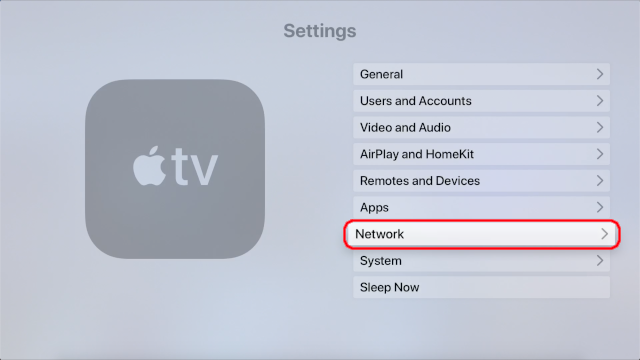 Вы не можете изменить местоположение с помощью MediaStreamer.
Вы не можете изменить местоположение с помощью MediaStreamer.
Если у вас есть устройство iOS, вы можете зеркалировать содержимое на Apple TV без использования MediaStreamer.
Еще не клиент? Узнайте больше о ExpressVPN для Apple TV.
Перейти к…
1. Зарегистрируйте свой IP-адрес на веб-сайте ExpressVPN
2. Получите IP-адрес своего сервера MediaStreamer
3. Настройте DNS-серверы на Apple TV
4. Перезагрузите Apple TV
Я не могу получить доступ или транслировать видео
Трансляция или зеркалирование с вашего устройства на Apple TV
1. Зарегистрируйте свой IP-адрес на веб-сайте ExpressVPN
Перейдите на страницу настроек DNS ExpressVPN. При появлении запроса введите свои учетные данные ExpressVPN и нажмите 9.0018 Войти .
Введите код подтверждения , который будет отправлен на вашу электронную почту.
В разделе Регистрация IP-адреса нажмите Зарегистрировать мой IP-адрес . Если рядом с вашим IP-адресом уже написано «зарегистрировано», нет необходимости снова выбирать эту опцию.
Если рядом с вашим IP-адресом уже написано «зарегистрировано», нет необходимости снова выбирать эту опцию.
Переключить Автоматически зарегистрировать мой IP-адрес . Это рекомендуется, поскольку оно автоматически отслеживает изменения вашего IP-адреса.
Если вы включили Автоматическую регистрацию своего IP-адреса , вы можете обновлять свой IP-адрес, используя приложение ExpressVPN на своем устройстве или время от времени входя в свою учетную запись ExpressVPN.
Нужна помощь? Свяжитесь со службой поддержки ExpressVPN для немедленной помощи.
В начало
2. Получите IP-адрес сервера MediaStreamer
Перейдите на страницу настройки ExpressVPN. При появлении запроса введите свои учетные данные ExpressVPN и нажмите 9.0018 Войти .
Введите код подтверждения , который будет отправлен на вашу электронную почту.
Справа вы найдете IP-адрес DNS-сервера MediaStreamer.
Держите это окно браузера открытым. Эта информация понадобится вам позже для настройки.
Нужна помощь? Свяжитесь со службой поддержки ExpressVPN для немедленной помощи.
В начало
3. Настройте DNS-серверы на Apple TV
На Apple TV откройте Настройки .
В Настройки выберите Сеть .
В меню Сеть выберите текущее активное соединение. (В нашем случае это соединение Wi-Fi.)
В меню Wi-Fi выберите свою сеть Wi-Fi , чтобы получить доступ к ее настройкам.
В меню настроек подключения прокрутите вниз и выберите Настройка DNS .
В параметрах Настройка DNS выберите Вручную .
Вы попадете на экран ручного ввода DNS.
Примечание: Запишите свои текущие настройки DNS, если вы ранее настраивали их вручную. Если вы этого не сделали, вы можете снова установить Configure DNS на Automatic , чтобы вернуться к исходному.
Если вы этого не сделали, вы можете снова установить Configure DNS на Automatic , чтобы вернуться к исходному.
Введите цифры IP-адреса вашего MediaStreamer DNS, которые вы нашли ранее.
Нужна помощь? Свяжитесь со службой поддержки ExpressVPN для немедленной помощи.
Вернуться к началу
4. Перезагрузите Apple TV
Чтобы изменения DNS вступили в силу, необходимо перезагрузить Apple TV. Чтобы перезапустить Apple TV, вернитесь в меню «Настройки».
В меню Настройки выберите Система .
В меню System выберите Restart .
Поздравляем! Теперь у вас есть доступ к DNS-сервисам MediaStreamer и вы можете наслаждаться ранее заблокированным контентом на Apple TV!
Примечание. MediaStreamer DNS не является VPN. Он не предлагает таких же преимуществ конфиденциальности и безопасности, как VPN.
Нужна помощь? Свяжитесь со службой поддержки ExpressVPN для немедленной помощи.
Вернуться к началу
Я не могу получить доступ или транслировать видео
Важно: Если MediaStreamer внезапно перестает работать, возможно, ваш IP-адрес изменился. Откройте клиент Dynu и убедитесь, что он все еще отслеживает обновления вашего IP-адреса.
Если вы выполнили описанные выше действия, но у вас возникли проблемы с доступом к видео или его потоковой передачей, немедленно обратитесь в службу поддержки ExpressVPN за помощью.
В начало
Трансляция или зеркалирование с вашего устройства на Apple TV
Трансляция и зеркалирование — это беспроводные технологии, которые позволяют передавать содержимое с вашего устройства на телевизор с Apple TV.
Если вы хотите транслировать с вашего устройства (с VPN) на телевизор через Apple TV, вот совместимые варианты трансляции и зеркалирования:
| Screen mirroring | AirPlay | |
| iOS (with VPN) | ✔ Supported | ✔ Supported |
| macOS (with VPN) | ✔ Supported | ✔ Supported |
(Невозможно транслировать или зеркально отображать контент с Android, Windows, Chromebook или Linux на Apple TV.
 8.8.8
8.8.8